Advertentie
 Dag in dag uit; u bladert door mappen, opent programma's en bestanden. Elke keer dat je dezelfde saaie pictogrammen ziet die iedereen op zijn computer ziet.
Dag in dag uit; u bladert door mappen, opent programma's en bestanden. Elke keer dat je dezelfde saaie pictogrammen ziet die iedereen op zijn computer ziet.
Waarom hetzelfde zijn als iedereen als het niet moeilijk is om uniek te zijn? U kunt uw computer eenvoudig personaliseren en onderscheiden van de massa.
Mappen die u vaak opent, verdienen een speciaal pictogram. Hetzelfde geldt voor programma's die u veel gebruikt. Er zijn veel nieuwe pictogrammen die er veel cooler uitzien dan de standaardpictogrammen die je overal ziet. Het is gewoon een kwestie van ze te vinden en te gebruiken. Ik help je met beide.
Hoe verander ik een icoon in Windows XP?
Ten eerste wil je weten hoe je in coole pictogrammen in Windows XP kunt veranderen. Het werkt anders voor verschillende soorten pictogrammen. Hieronder staan de instructies voor de meest voorkomende.
Wijzig mappictogram
Klik met de rechtermuisknop op de map, selecteer> Eigendommen, ga naar> Aanpassen tabblad. Onder Mappictogrammen klik op>
Verander icoon… en> Bladeren… voor het gewenste pictogram. Druk op> OK op alle vensters om uw wijzigingen op te slaan.
Programmapictogram wijzigen
Je verandert het pictogram van de snelkoppeling die je gebruikt om het programma te openen.
Snelkoppeling met de rechtermuisknop, selecteer> Eigendommen, ga naar> Snelkoppeling tabblad. Klik onderaan op de> Verander icoon… knop. Je kunt kiezen uit een paar standaardpictogrammen of> Bladeren… voor een aangepast pictogram op uw computer. Klik op> OK op alle vensters om uw wijzigingen op te slaan.
Het pictogram in het menu Start verandert niet totdat u de computer opnieuw opstart.

Wijzig Drive-pictogram
Klik met de rechtermuisknop op het stationspictogram, selecteer> Verander icoon uit het menu,> Bladeren… voor een geschikt pictogram en klik op> OK om wijzigingen op te slaan.
Wijzig mijn computer / mijn documenten / netwerkplaatsen / prullenbakpictogrammen
Voor sommige systeempictogrammen werkt het wijzigen van het pictogram een beetje anders.
Klik met de rechtermuisknop op het bureaubladga dan> Eigendommen, open> Bureaublad tabblad en klik op de> Bureaublad aanpassen ... knop linksonder. Selecteer het pictogram dat u wilt wijzigen, klik op> Verander icoon, > Bladeren… voor het nieuwe pictogram en klik op> OK op alle vensters om wijzigingen op te slaan.

Waar vind je coole iconen?
Nu u weet hoe u verschillende pictogrammen kunt wijzigen, gaan we kijken naar enkele bronnen voor stijlvolle digitale accessoires waar u een aantal coole pictogrammen voor Windows XP kunt krijgen.
Icones.pro
Icones.pro is een pictogramzoekmachine als je wilt. Wanneer u een trefwoord invoert, bijvoorbeeld de naam van een programma of een pictogramkleur of -stijl; de zoekbalk zal woorden voorstellen. Wanneer u op Enter drukt, kunt u door alle beschikbare pictogrammen bladeren. Let ook op de meest bekeken, meest gedownloade, meest beoordeelde en meest gezochte categorieën om pictogrammen te ontdekken.

Om een pictogram te downloaden, klik erop en download het ICO-bestand.
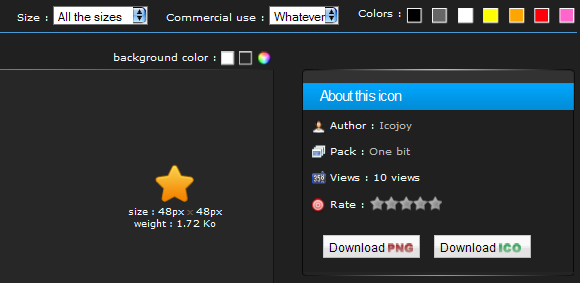
Bij IconsPedia kunt u volledige pictogrampakketten downloaden. Dit bespaart u veel zoeken naar afzonderlijke pictogrammen met dezelfde stijl.
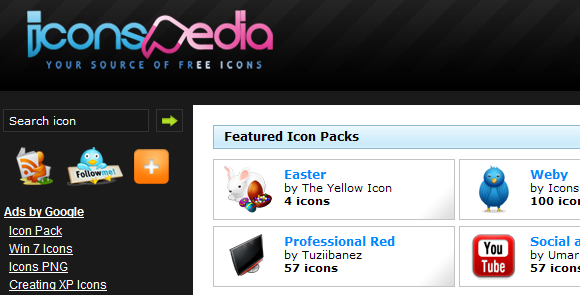
Het linkermenu bevat verschillende categorieën, die op hun beurt pictogrampakketten bevatten. U kunt deze site ook doorzoeken op trefwoorden en pictogrammen en gerelateerde pakketten vinden. Over het algemeen zult u zien dat IconsPedia een van de grootste en meest diverse collecties heeft die beschikbaar zijn.
Find Icons is een andere pagina met pictogrammen voor zoekmachinestijlen, die zowel afzonderlijke pictogrammen als pakketten bedient.
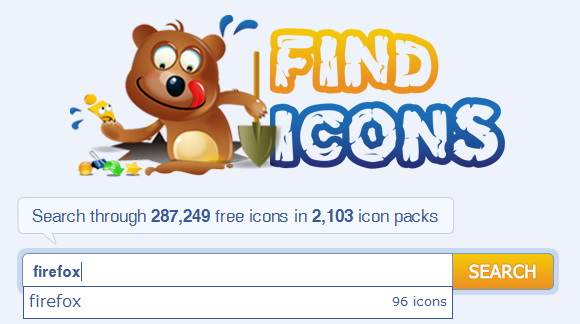
Wat deze onderscheidt van de andere, is het zijmenu naast de resultaten, waarmee u uw zoekopdracht kunt verfijnen. U kunt binnen de resultaten zoeken, het formaatbereik definiëren met een handige schuifregelaar, filteren op kleur, stijlen selecteren en pictogrammen sorteren op verschillende criteria.

Icon packs komen niet voor in de resultaten. Wanneer u echter op een pictogram klikt, ziet u een link naar het bijbehorende pictogrampakket. Klik op> om door alle pictogrampakketten te bladeren Bladeren knop in het bovenste menu. Helaas is het niet mogelijk om het hele pakket te downloaden.
Bovendien biedt Find Icons een bestandsconverter. U kunt uw .jpg- of .png-afbeeldingsbestanden uploaden en converteren naar .ico-bestanden.
Heb je al geweldige pictogrammen, maar werken ze niet omdat dit het verkeerde bestandstype is? Misschien kan iConvert helpen. Karl legt uit hoe hij het moet gebruiken in zijn artikel iConvert converteert Windows-pictogrammen naar Mac en vice versa online.
Als u uw pictogrammen comfortabeler wilt wijzigen, probeer dan een van de 3 gratis pictogramwisselaarprogramma's om uw mappen aan te passen 3 gratis pictogramwisselaarprogramma's om uw mappen aan te passen Lees verder dat Saikat beschreef.
Afbeeldingscredits: agthabrown
Tina schrijft al meer dan een decennium over consumententechnologie. Ze heeft een doctoraat in de natuurwetenschappen, een diploma uit Duitsland en een MSc uit Zweden. Haar analytische achtergrond heeft haar geholpen uit te blinken als technologiejournalist bij MakeUseOf, waar ze nu trefwoordonderzoek en -activiteiten beheert.


